利用している Windows が Windows Vista Service Pack 1 以上で、エディションの組み合わせが適切であれば、アップグレード (上書きインストール) で現在の Windows 環境を Windows 7に引き継ぐことができます (詳しくは 「アップグレードの前に確認しよう」を参照してください)。現在お使いの Windows を起動した状態で Windows 7 の DVD-ROM をドライブにセットし、ウィザードに従って必要な情報を設定していけば Windows 7 にアップグレードできます。アップグレード (上書きインストール) で Windows 7 をインストールすると、アップグレード元の OS は使用できなくなるので注意してください。なお Windows 7 のアップグレードは 2 種類存在するため、必ず 「アップグレードの前に、これだけは確認しよう。」のページを確認の上、アップグレードを開始してください。


1. 現在お使いの Windows を起動している状態で、Windows 7 の DVD を DVD-ROM ドライブにセットします。 Windows 7 のインストール プログラムが起動するので、 [今すぐインストール] をクリックしてください。
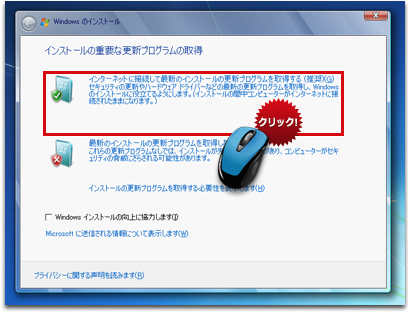
2. インストールの重要な更新プログラムの取得という画面が表示されます。インストール中に重要な更新プログラムをダウンロードするには、 [インターネットに接続して最新のインストールの更新プログラムを取得する (推奨)] をクリックします。このオプションを使用するには、お使いのコンピューターがインターネットに接続可能な状態になっている必要があります。
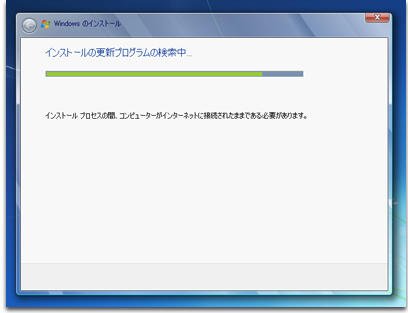
3. [インターネットに接続して最新のインストールの更新プログラムを取得する (推奨)] を選択した場合、更新プログラムの検索が行われます。この画面は 2. で [最新のインストールの更新プログラムを取得しない] を選択した場合は表示されません。

4. インストールを実行するには、ここで表示されるソフトウェア ライセンス条項に同意する必要があります。ソフトウェア ライセンス条項にお読みの上、同意したら、 [同意します] をクリックしてチェック マークを付け、 [次へ] をクリックします。

5. インストールの種類を聞かれますので、[アップグレード] をクリックします。このあと ハードウェアやソフトウェアの互換性がチェックされ、もしも問題がある場合はメッセージが表示されます。 その場合は、表示された指示にしたがって設定してください

6. 問題がなければ、ファイルのコピーが始まり、Windows 7 のインストールが自動的に実行されます。

7. インストール中は、コンピューターが自動的に数回再起動されます。この画面が表示されたら、 [今すぐ再起動する] をクリックして再起動してもかまいませんが、通常はそのまま自動的に再起動すれば問題ありません。

8. Windows 7 のパッケージに付属しているプロダクト キーを入力して [次へ] をクリックします。
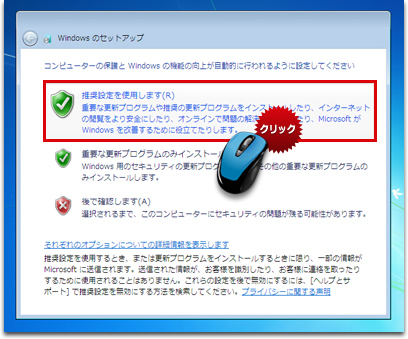
9. コンピューターの保護の方法を設定します。通常は [推奨設定を使用します] をクリックしてください。

10. [タイムゾーン] [日付] [時刻] を確認します。異なっている場合は修正して [次へ] をクリックします。このあと、無線 LAN 環境が検出された場合は、ワイヤレス ネットワークを設定することもできます。あとで設定する場合は、 [スキップ] をクリックします。

11. コンピューターを使用する場所を指定します。家庭で使用する場合は [ホーム ネットワーク]、会社などで使用する場合は [社内ネットワーク] をクリックしてください。 [パブリック ネットワーク] は駅や飲食店などの公衆無線 LAN 環境で使用する場合なので、インストール時に指定することはほとんどありません。

12. すべての設定が完了すれば、Windows 7 が起動します。

アップグレード (上書きインストール) では、インストール中にハードウェアやソフトウェアの互換性のチェックが行われ、問題がある場合はメッセージが表示されます。その場合は、表示されたメッセージにしたがって設定を行ってください。また、エディションの組み合わせによってアップグレードできない場合もメッセージが表示されます。その場合は、新規インストール (カスタム) を行ってください。
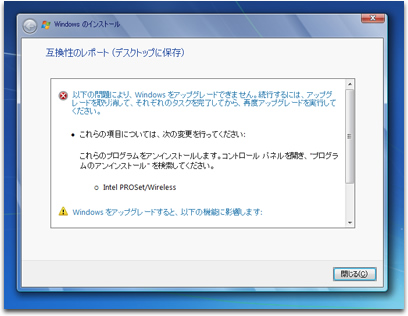
【互換性に問題がある場合】
互換性に問題がある場合は、このようなメッセージが表示されます。指示にしたがって設定を変更し、再度、アップグレード (上書きインストール) を行います。
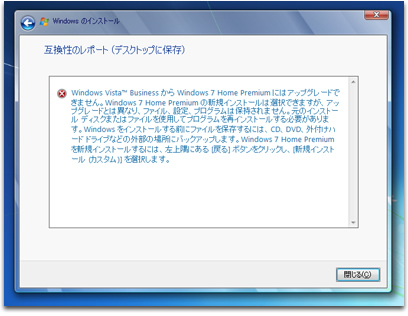
【アップグレードできないエディションを組み合わせた場合】
Windows Vista Business から Windows 7 Home Premium にアップグレードしようとすると表示されるエラー メッセージです。エディションの組み合わせによってはアップグレード インストールできないので、購入前には 「アップグレード対象製品およびアップグレード方法」の表を必ず確認してください。










